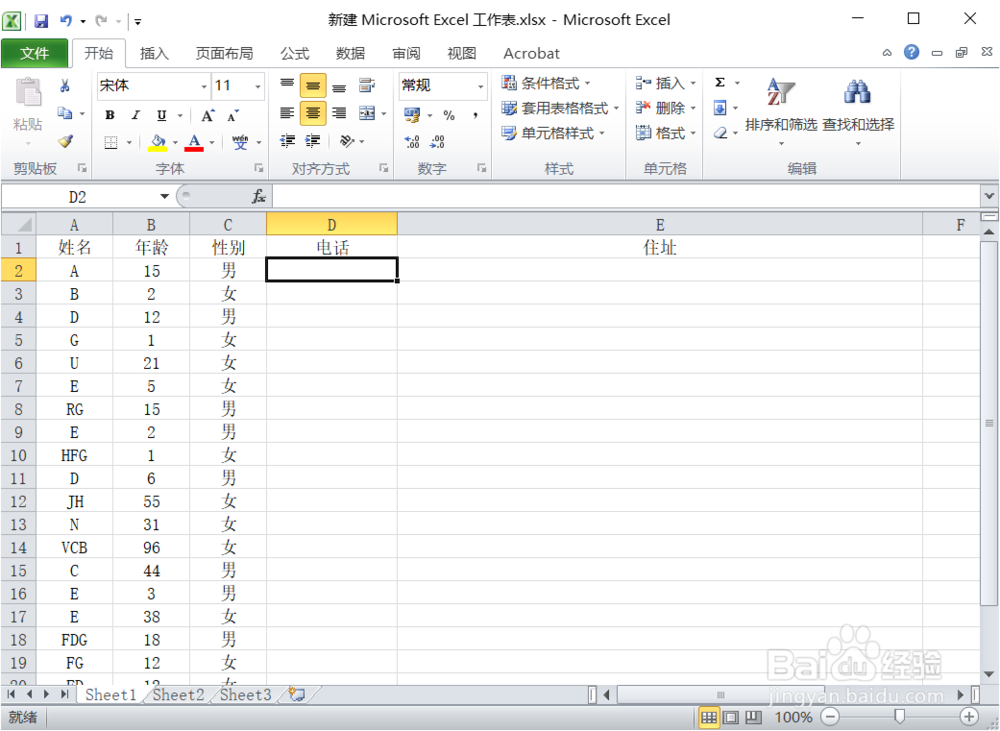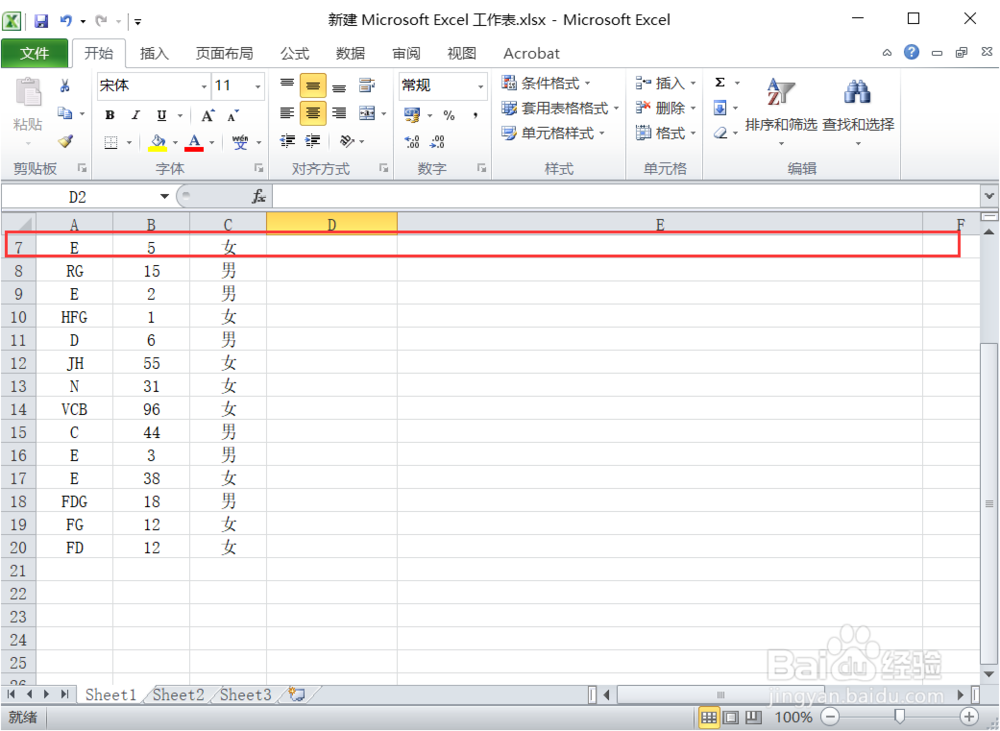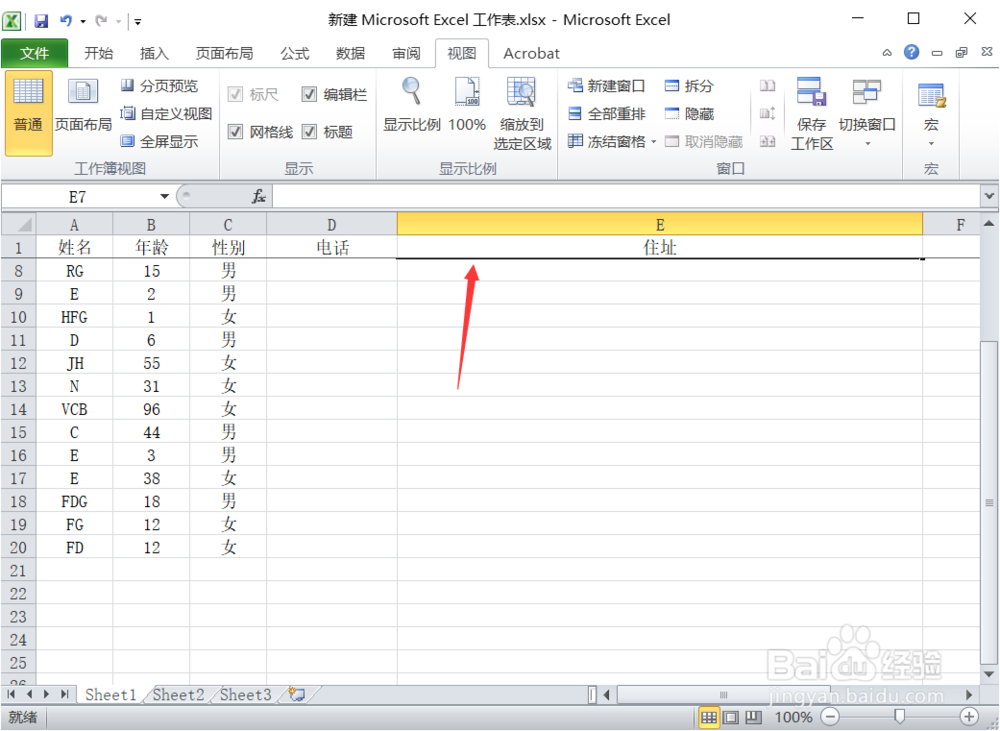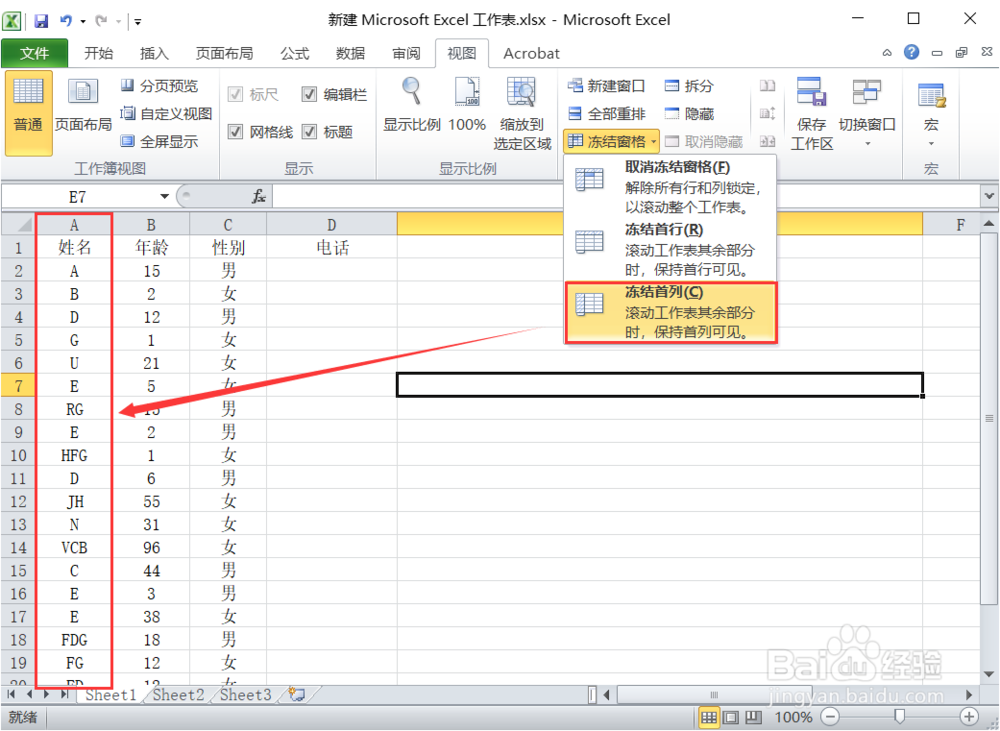Excel如何冻结(锁定)第一行、第一列
1、启动Excel,输入详细的文字数据。
2、向上滑动表格可以看到顶部的“项目标题”没有了,这样看起来很不方便。
3、在表格中点击顶部的“视图”。
4、在“视图”中点击“冻结窗格”-“冻结首行”。
5、上滑屏幕可以看到项目标题已经固定在顶部位置了。
6、也可以点击“冻结窗格”-“冻结首列”,可以把第一列固定,这样就搞定了。
声明:本网站引用、摘录或转载内容仅供网站访问者交流或参考,不代表本站立场,如存在版权或非法内容,请联系站长删除,联系邮箱:site.kefu@qq.com。
阅读量:21
阅读量:92
阅读量:51
阅读量:38
阅读量:75